Que faire si Smart Switch ne fonctionne pas correctement
Avec Smart Switch, vous pouvez facilement transférer vos contacts, messages, photos, applications et autres données de votre ancien smartphone à votre nouveau smartphone Galaxy.
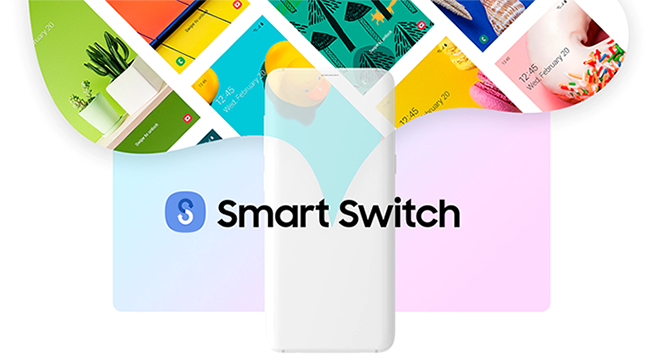
Si vous souhaitez transférer les données de votre ancien smartphone vers votre nouveau Galaxy, consultez notre FAQ dédiée.
Si vous avez des questions ou rencontrez des problèmes en utilisant Smart Switch, vous pourrez peut-être trouver une réponse ou une solution ci-dessous.
- Si votre ancien appareil est un Android, téléchargez Smart Switch depuis Google Play Store.
- Si vous utilisez un Mac, téléchargez Smart Switch depuis App Store.
- Si vous utilisez un PC, téléchargez Smart Switch depuis Samsung Smart Switch hub.
Remarque : L’application Smart Switch est déjà préinstallée sur les smartphones les plus récents de Samsung.
Pour utiliser Smart Switch avec votre ordinateur (PC ou Mac), certains prérequis sont nécessaires :
Windows PC :
- Système d'exploitation : Windows XP (SP3), Windows Vista, Windows 7, Windows 8, Windows 10
- Processeur : Pentium 1,8 GHz ou supérieur (Intel Core i5 3,0 GHz ou supérieur recommandé)
- Mémoire vive minimale : 1 Go recommandé
- Espace disque disponible : 200 Mo minimum recommandé
- Résolution de l'écran : 1 024 x 768 (600), (32 bits ou plus)
- Logiciel : Windows Media Player 11 ou supérieur
Mac :
- Système d'exploitation : Mac OS X 10.5 ou supérieur
- Processeur : Processeur Intel 1,8 GHz ou processeur plus rapide
- Mémoire min. : 512 Mo ou plus recommandé
- Espace disque disponible : 500 Mo (recommandé)
Remarque : Il s'agit de la configuration requise a minima pour ouvrir et utiliser Smart Switch. L'espace libre nécessaire sur le disque dur dépend de la quantité de données que vous souhaitez transférer.
Non, les données de votre ancien appareil sont simplement copiées sur votre nouveau smartphone Galaxy. Ces données ne sont donc pas supprimées de votre ancien appareil.
De même, les données copiées n’écraseront pas celles déjà enregistrées sur votre nouveau dispositif : elles seront fusionnées sur votre nouveau Galaxy.
Les photos copiées de votre ancien appareil s’affichent dans la Galerie de votre nouveau dispositif dans l’ordre dans lequel elles ont été enregistrées pendant le transfert. La vitesse de transfert variant selon le format des photos, il se peut qu’elles soient enregistrées dans un ordre différent de celui de votre ancien téléphone.
Pour que le transfert de données fonctionne correctement avec Smart Switch, les deux appareils – ancien et nouveau – doivent disposer d’un minimum de 500 Mo d'espace libre chacun. L'espace de stockage nécessaire augmente en fonction du volume de données que vous souhaitez transférer.
Si vous recevez une notification disant qu'il n'y a pas assez d'espace disponible, essayez de libérer de l'espace sur chaque appareil en supprimant tout contenu que vous ne souhaitez pas conserver. Vous pouvez également essayer de désélectionner certaines des données à transférer.
La sécurité et la confidentialité sont les priorités absolues de Samsung.
Dans la plupart des cas, Smart Switch transfère vos données directement d'un de vos appareils à un autre via une connexion sécurisée.
Si vous transférez du contenu via une sauvegarde iCloud, toutes vos données personnelles sont cryptées lors de leur envoi au serveur de sauvegarde et ne sont accessibles par aucun autre dispositif.
Les données copiées n’écrasent pas celles déjà enregistrées sur votre nouveau dispositif : elles sont fusionnées sur votre nouveau Galaxy. De même, les données transférées ne sont pas supprimées de votre ancien appareil.
Les vidéos réalisées avec un appareil iOS sont enregistrées sous format .mov. Ce type de fichiers n’est pas nécessairement reconnu par le lecteur vidéo Samsung.
Si vous ne pouvez pas regarder des vidéos transférées de votre appareil iOS, vous devez télécharger un lecteur de vidéo compatible. Vous pouvez les trouver dans Google Play Store.
Remarque : L’application Smart Switch doit rester ouverte pendant toute la durée du transfert de données.
Pour que Smart Switch via Wi-Fi fonctionne correctement, les deux appareils doivent être placés à une distance d’environ 20 cm. L’application utilisant les ondes radio, assurez-vous que le microphone et les haut-parleurs ne sont pas couverts et que vous réalisez le transfert dans un endroit calme.
Si vous utilisez Smart Switch via un câble USB, assurez-vous qu’il s’agit bien du câble d’origine de votre appareil et l’adaptateur fourni avec votre nouveau smartphone. Si vous ne disposez pas du câble d’origine, assurez-vous que le câble utilisé est compatible avec une connexion USB. Evitez de déplacer ou déconnecter les appareils pendant le transfert : la connexion USB doit être active tout au long du processus.
Mode d'emploi
Vous avez besoin de plus d'informations ?
Téléchargez et consultez
le mode d'emploi de votre appareil.
Assistance Samsung
Les solutions proposées n'ont pas permis
de régler votre problème ?
Contactez nos services de réparation.
Nous vous remercions pour votre commentaire!
Veuillez répondre à toutes les questions.


